2015 OPEL INSIGNIA ESP
[x] Cancel search: ESPPage 36 of 153
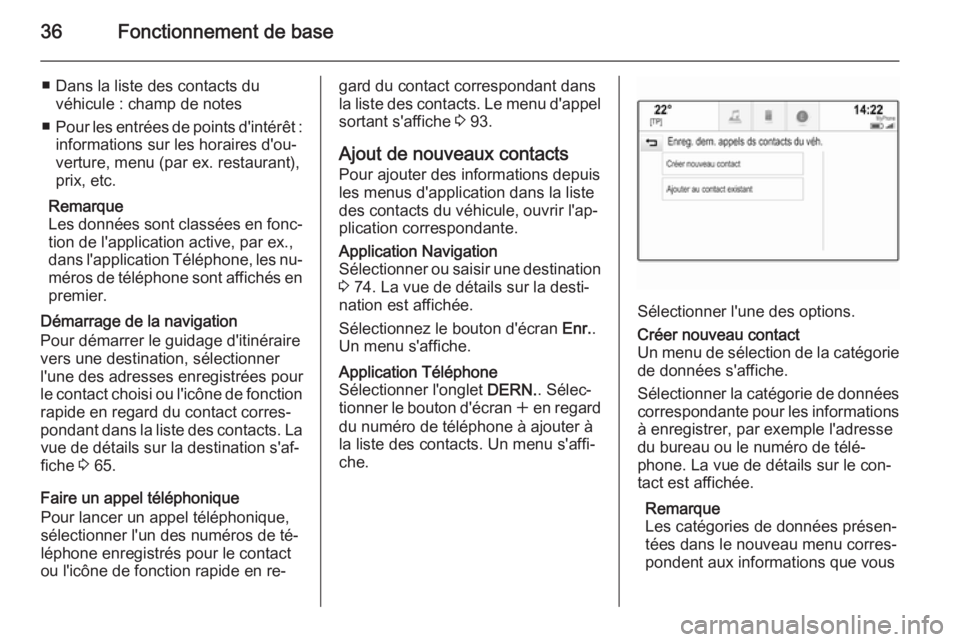
36Fonctionnement de base
■ Dans la liste des contacts duvéhicule : champ de notes
■ Pour les entrées de points d'intérêt :
informations sur les horaires d'ou‐
verture, menu (par ex. restaurant),
prix, etc.
Remarque
Les données sont classées en fonc‐ tion de l'application active, par ex.,
dans l'application Téléphone, les nu‐ méros de téléphone sont affichés en
premier.
Démarrage de la navigation
Pour démarrer le guidage d'itinéraire
vers une destination, sélectionner
l'une des adresses enregistrées pour
le contact choisi ou l'icône de fonction rapide en regard du contact corres‐
pondant dans la liste des contacts. La vue de détails sur la destination s'af‐
fiche 3 65.
Faire un appel téléphonique
Pour lancer un appel téléphonique,
sélectionner l'un des numéros de té‐
léphone enregistrés pour le contact
ou l'icône de fonction rapide en re‐gard du contact correspondant dans
la liste des contacts. Le menu d'appel
sortant s'affiche 3 93.
Ajout de nouveaux contacts
Pour ajouter des informations depuis
les menus d'application dans la liste
des contacts du véhicule, ouvrir l'ap‐
plication correspondante.Application Navigation
Sélectionner ou saisir une destination 3 74. La vue de détails sur la desti‐
nation est affichée.
Sélectionnez le bouton d'écran Enr..
Un menu s'affiche.Application Téléphone
Sélectionner l'onglet DERN.. Sélec‐
tionner le bouton d'écran w en regard
du numéro de téléphone à ajouter à la liste des contacts. Un menu s'affi‐
che.
Sélectionner l'une des options.
Créer nouveau contact
Un menu de sélection de la catégorie
de données s'affiche.
Sélectionner la catégorie de données correspondante pour les informations
à enregistrer, par exemple l'adresse
du bureau ou le numéro de télé‐ phone. La vue de détails sur le con‐
tact est affichée.
Remarque
Les catégories de données présen‐
tées dans le nouveau menu corres‐
pondent aux informations que vous
Page 37 of 153
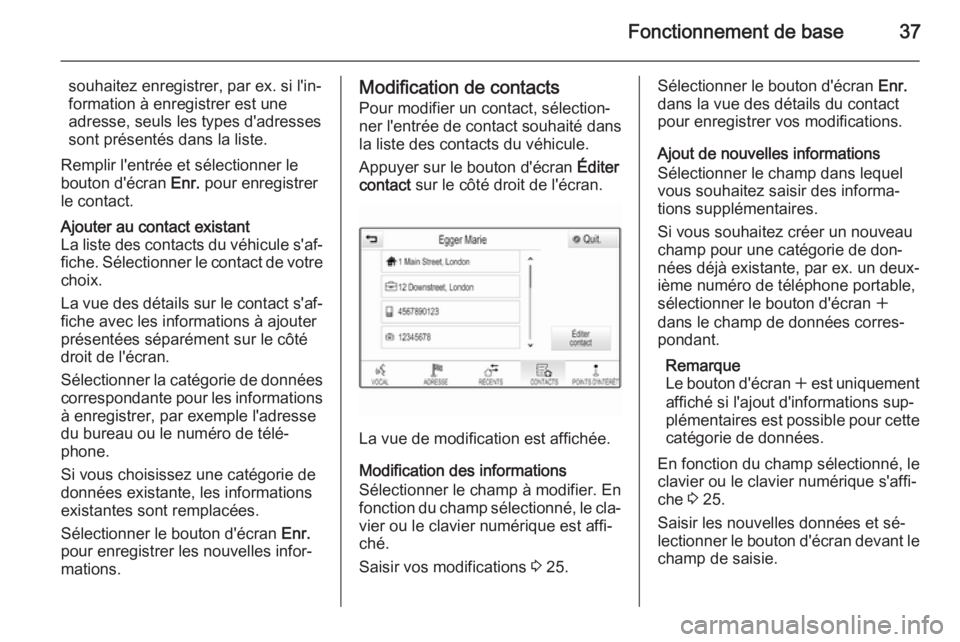
Fonctionnement de base37
souhaitez enregistrer, par ex. si l'in‐
formation à enregistrer est une
adresse, seuls les types d'adresses
sont présentés dans la liste.
Remplir l'entrée et sélectionner le
bouton d'écran Enr. pour enregistrer
le contact.Ajouter au contact existant
La liste des contacts du véhicule s'af‐
fiche. Sélectionner le contact de votre choix.
La vue des détails sur le contact s'af‐ fiche avec les informations à ajouter
présentées séparément sur le côté
droit de l'écran.
Sélectionner la catégorie de données
correspondante pour les informations à enregistrer, par exemple l'adresse
du bureau ou le numéro de télé‐
phone.
Si vous choisissez une catégorie de
données existante, les informations
existantes sont remplacées.
Sélectionner le bouton d'écran Enr.
pour enregistrer les nouvelles infor‐
mations.Modification de contacts
Pour modifier un contact, sélection‐
ner l'entrée de contact souhaité dans
la liste des contacts du véhicule.
Appuyer sur le bouton d'écran Éditer
contact sur le côté droit de l'écran.
La vue de modification est affichée.
Modification des informations
Sélectionner le champ à modifier. En
fonction du champ sélectionné, le cla‐
vier ou le clavier numérique est affi‐
ché.
Saisir vos modifications 3 25.
Sélectionner le bouton d'écran Enr.
dans la vue des détails du contact
pour enregistrer vos modifications.
Ajout de nouvelles informations
Sélectionner le champ dans lequel
vous souhaitez saisir des informa‐ tions supplémentaires.
Si vous souhaitez créer un nouveau
champ pour une catégorie de don‐
nées déjà existante, par ex. un deux‐ ième numéro de téléphone portable,
sélectionner le bouton d'écran w
dans le champ de données corres‐ pondant.
Remarque
Le bouton d'écran w est uniquement
affiché si l'ajout d'informations sup‐
plémentaires est possible pour cette catégorie de données.
En fonction du champ sélectionné, le
clavier ou le clavier numérique s'affi‐
che 3 25.
Saisir les nouvelles données et sé‐
lectionner le bouton d'écran devant le
champ de saisie.
Page 41 of 153
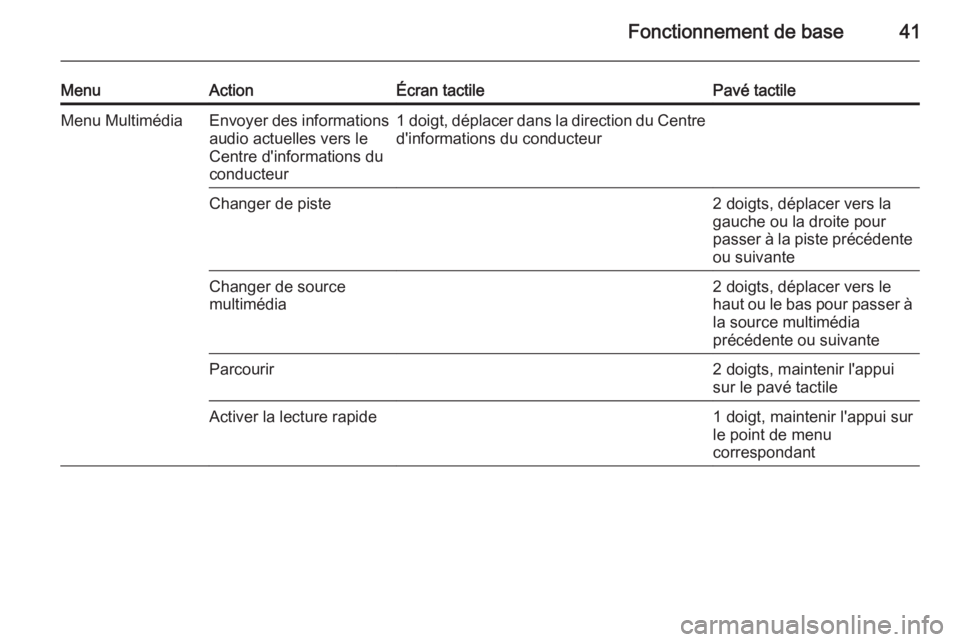
Fonctionnement de base41
MenuActionÉcran tactilePavé tactileMenu MultimédiaEnvoyer des informations
audio actuelles vers le
Centre d'informations du
conducteur1 doigt, déplacer dans la direction du Centre d'informations du conducteurChanger de piste2 doigts, déplacer vers la
gauche ou la droite pour
passer à la piste précédente
ou suivanteChanger de source
multimédia2 doigts, déplacer vers le
haut ou le bas pour passer à
la source multimédia
précédente ou suivanteParcourir2 doigts, maintenir l'appui
sur le pavé tactileActiver la lecture rapide1 doigt, maintenir l'appui sur
le point de menu
correspondant
Page 44 of 153
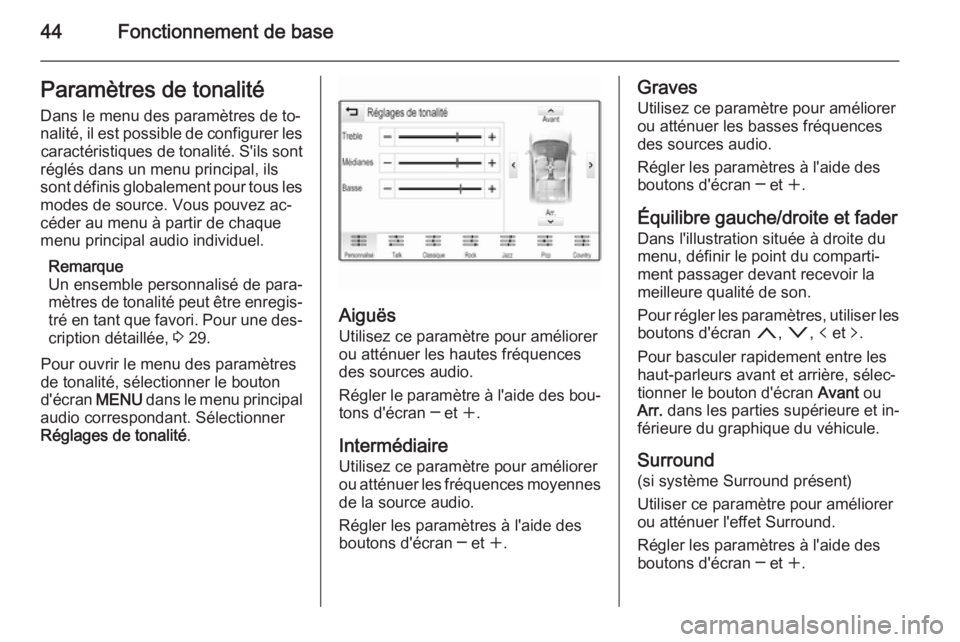
44Fonctionnement de baseParamètres de tonalité
Dans le menu des paramètres de to‐
nalité, il est possible de configurer les caractéristiques de tonalité. S'ils sont
réglés dans un menu principal, ils
sont définis globalement pour tous les
modes de source. Vous pouvez ac‐
céder au menu à partir de chaque menu principal audio individuel.
Remarque
Un ensemble personnalisé de para‐
mètres de tonalité peut être enregis‐ tré en tant que favori. Pour une des‐cription détaillée, 3 29.
Pour ouvrir le menu des paramètres
de tonalité, sélectionner le bouton
d'écran MENU dans le menu principal
audio correspondant. Sélectionner
Réglages de tonalité .
Aiguës
Utilisez ce paramètre pour améliorerou atténuer les hautes fréquences
des sources audio.
Régler le paramètre à l'aide des bou‐
tons d'écran ─ et w.
Intermédiaire Utilisez ce paramètre pour améliorer
ou atténuer les fréquences moyennes de la source audio.
Régler les paramètres à l'aide des
boutons d'écran ─ et w.
Graves
Utilisez ce paramètre pour améliorer
ou atténuer les basses fréquences des sources audio.
Régler les paramètres à l'aide des
boutons d'écran ─ et w.
Équilibre gauche/droite et fader
Dans l'illustration située à droite du
menu, définir le point du comparti‐
ment passager devant recevoir la
meilleure qualité de son.
Pour régler les paramètres, utiliser les boutons d'écran n, o , p et q.
Pour basculer rapidement entre les
haut-parleurs avant et arrière, sélec‐
tionner le bouton d'écran Avant ou
Arr. dans les parties supérieure et in‐
férieure du graphique du véhicule.
Surround
(si système Surround présent)
Utiliser ce paramètre pour améliorer
ou atténuer l'effet Surround.
Régler les paramètres à l'aide des
boutons d'écran ─ et w.
Page 46 of 153
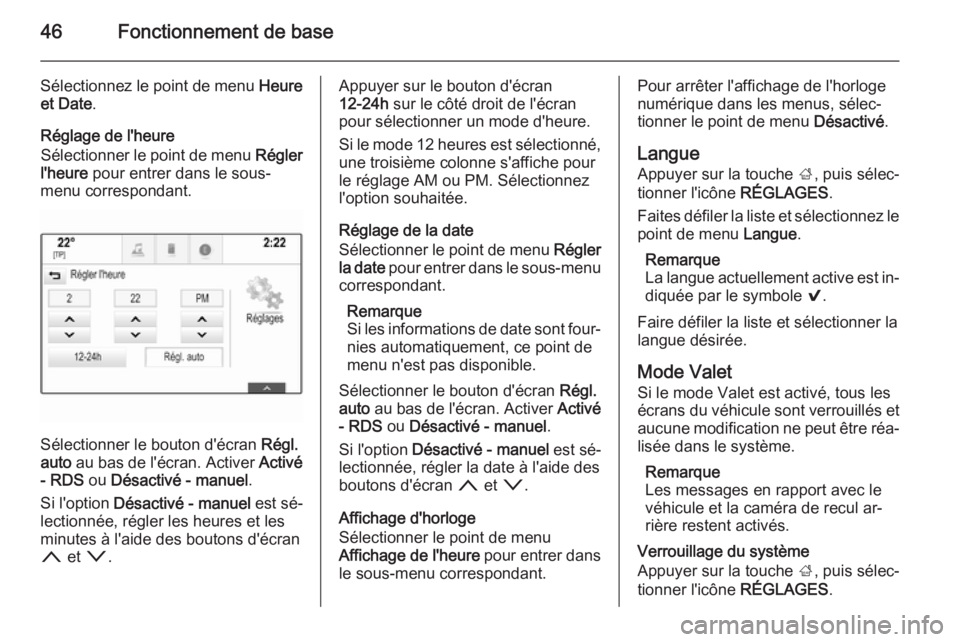
46Fonctionnement de base
Sélectionnez le point de menu Heure
et Date .
Réglage de l'heure
Sélectionner le point de menu Régler
l'heure pour entrer dans le sous-
menu correspondant.
Sélectionner le bouton d'écran Régl.
auto au bas de l'écran. Activer Activé
- RDS ou Désactivé - manuel .
Si l'option Désactivé - manuel est sé‐
lectionnée, régler les heures et les
minutes à l'aide des boutons d'écran
n et o .
Appuyer sur le bouton d'écran
12-24h sur le côté droit de l'écran
pour sélectionner un mode d'heure.
Si le mode 12 heures est sélectionné, une troisième colonne s'affiche pour
le réglage AM ou PM. Sélectionnez
l'option souhaitée.
Réglage de la date
Sélectionner le point de menu Régler
la date pour entrer dans le sous-menu
correspondant.
Remarque
Si les informations de date sont four‐ nies automatiquement, ce point de
menu n'est pas disponible.
Sélectionner le bouton d'écran Régl.
auto au bas de l'écran. Activer Activé
- RDS ou Désactivé - manuel .
Si l'option Désactivé - manuel est sé‐
lectionnée, régler la date à l'aide des
boutons d'écran n et o .
Affichage d'horloge
Sélectionner le point de menu
Affichage de l'heure pour entrer dans
le sous-menu correspondant.Pour arrêter l'affichage de l'horloge
numérique dans les menus, sélec‐
tionner le point de menu Désactivé.
Langue
Appuyer sur la touche ;, puis sélec‐
tionner l'icône RÉGLAGES.
Faites défiler la liste et sélectionnez le point de menu Langue.
Remarque
La langue actuellement active est in‐
diquée par le symbole 9.
Faire défiler la liste et sélectionner la langue désirée.
Mode Valet
Si le mode Valet est activé, tous les
écrans du véhicule sont verrouillés et aucune modification ne peut être réa‐
lisée dans le système.
Remarque
Les messages en rapport avec le
véhicule et la caméra de recul ar‐
rière restent activés.
Verrouillage du système
Appuyer sur la touche ;, puis sélec‐
tionner l'icône RÉGLAGES.
Page 47 of 153
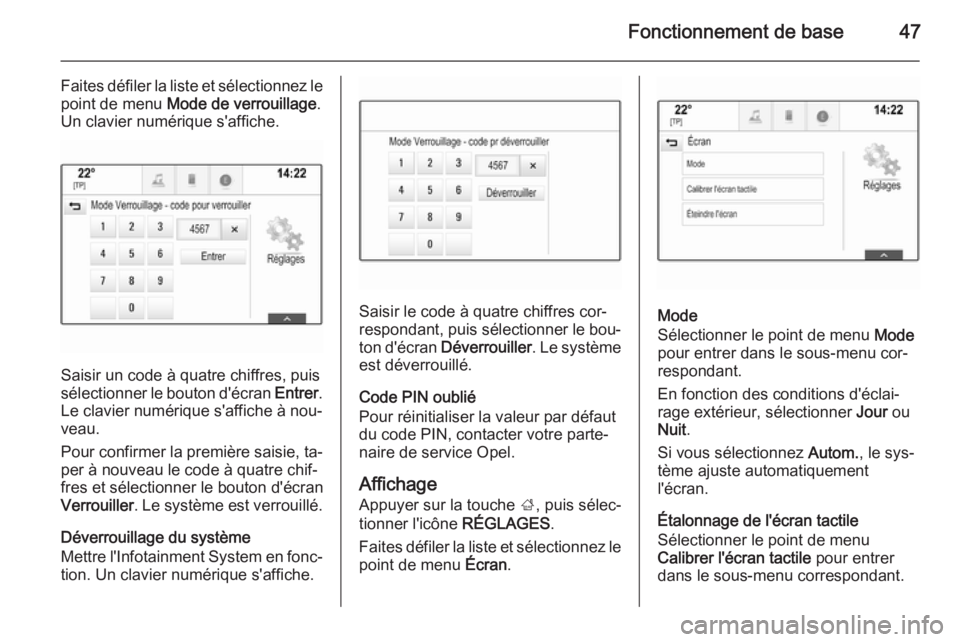
Fonctionnement de base47
Faites défiler la liste et sélectionnez lepoint de menu Mode de verrouillage .
Un clavier numérique s'affiche.
Saisir un code à quatre chiffres, puis
sélectionner le bouton d'écran Entrer.
Le clavier numérique s'affiche à nou‐ veau.
Pour confirmer la première saisie, ta‐ per à nouveau le code à quatre chif‐
fres et sélectionner le bouton d'écran
Verrouiller . Le système est verrouillé.
Déverrouillage du système
Mettre l'Infotainment System en fonc‐ tion. Un clavier numérique s'affiche.
Saisir le code à quatre chiffres cor‐
respondant, puis sélectionner le bou‐
ton d'écran Déverrouiller . Le système
est déverrouillé.
Code PIN oublié
Pour réinitialiser la valeur par défaut
du code PIN, contacter votre parte‐
naire de service Opel.
Affichage Appuyer sur la touche ;, puis sélec‐
tionner l'icône RÉGLAGES.
Faites défiler la liste et sélectionnez le
point de menu Écran.Mode
Sélectionner le point de menu Mode
pour entrer dans le sous-menu cor‐
respondant.
En fonction des conditions d'éclai‐
rage extérieur, sélectionner Jour ou
Nuit .
Si vous sélectionnez Autom., le sys‐
tème ajuste automatiquement
l'écran.
Étalonnage de l'écran tactile
Sélectionner le point de menu
Calibrer l'écran tactile pour entrer
dans le sous-menu correspondant.
Page 49 of 153
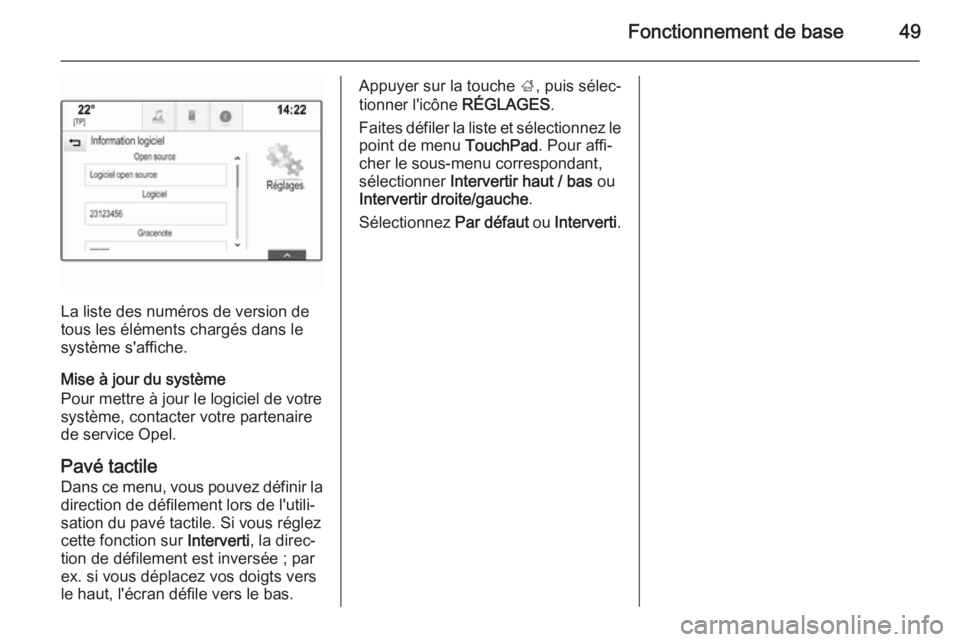
Fonctionnement de base49
La liste des numéros de version de
tous les éléments chargés dans le
système s'affiche.
Mise à jour du système
Pour mettre à jour le logiciel de votre
système, contacter votre partenaire
de service Opel.
Pavé tactile Dans ce menu, vous pouvez définir ladirection de défilement lors de l'utili‐
sation du pavé tactile. Si vous réglez
cette fonction sur Interverti, la direc‐
tion de défilement est inversée ; par
ex. si vous déplacez vos doigts vers le haut, l'écran défile vers le bas.
Appuyer sur la touche ;, puis sélec‐
tionner l'icône RÉGLAGES.
Faites défiler la liste et sélectionnez le
point de menu TouchPad. Pour affi‐
cher le sous-menu correspondant,
sélectionner Intervertir haut / bas ou
Intervertir droite/gauche .
Sélectionnez Par défaut ou Interverti .
Page 50 of 153
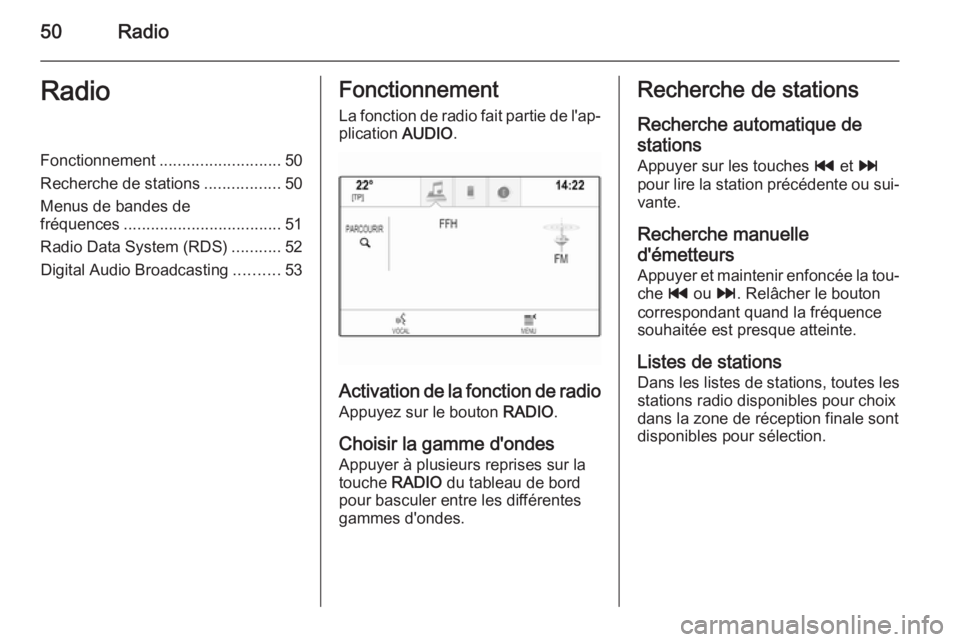
50RadioRadioFonctionnement........................... 50
Recherche de stations .................50
Menus de bandes de fréquences ................................... 51
Radio Data System (RDS) ...........52
Digital Audio Broadcasting ..........53Fonctionnement
La fonction de radio fait partie de l'ap‐
plication AUDIO.
Activation de la fonction de radio
Appuyez sur le bouton RADIO.
Choisir la gamme d'ondes Appuyer à plusieurs reprises sur la
touche RADIO du tableau de bord
pour basculer entre les différentes
gammes d'ondes.
Recherche de stations
Recherche automatique destations Appuyer sur les touches t et v
pour lire la station précédente ou sui‐
vante.
Recherche manuelle
d'émetteurs Appuyer et maintenir enfoncée la tou‐che t ou v. Relâcher le bouton
correspondant quand la fréquence
souhaitée est presque atteinte.
Listes de stations Dans les listes de stations, toutes les
stations radio disponibles pour choix
dans la zone de réception finale sont
disponibles pour sélection.